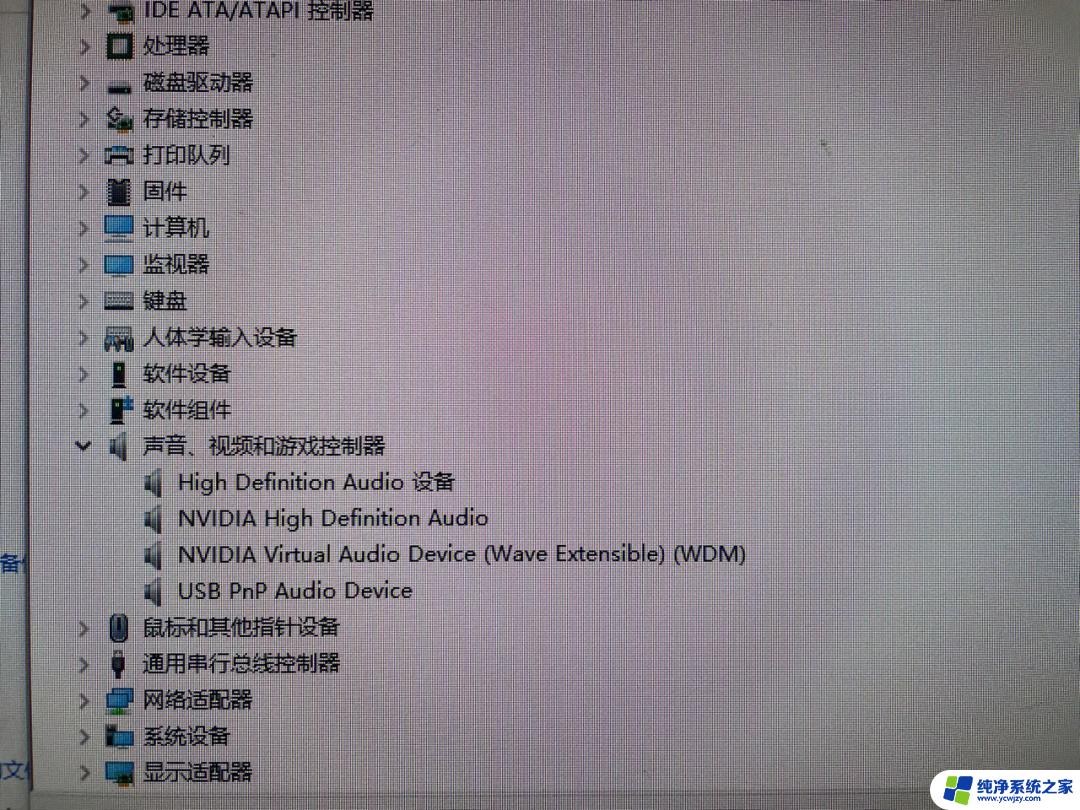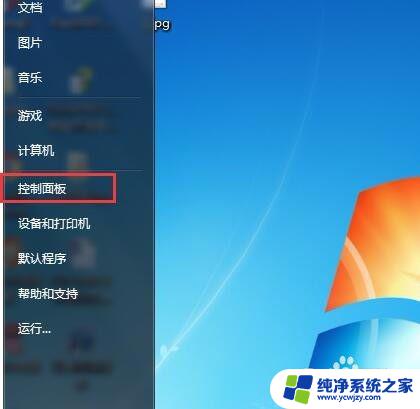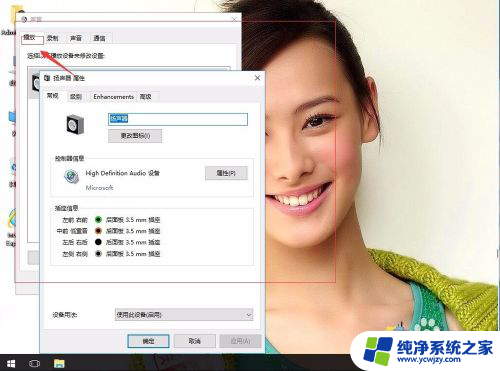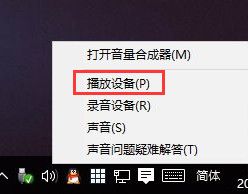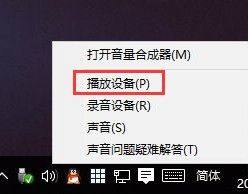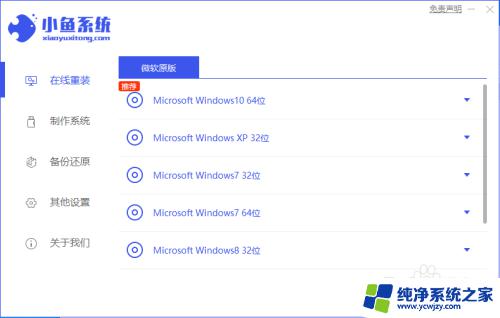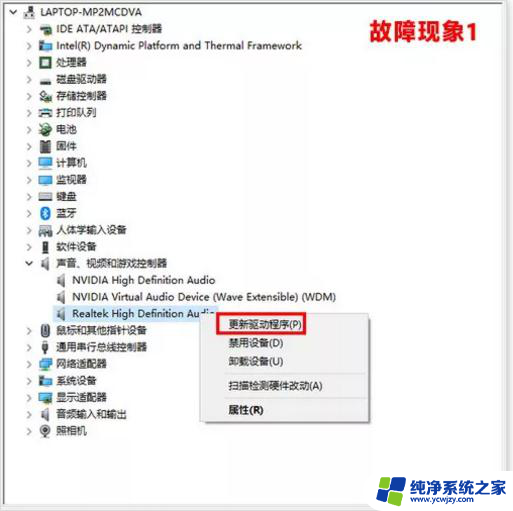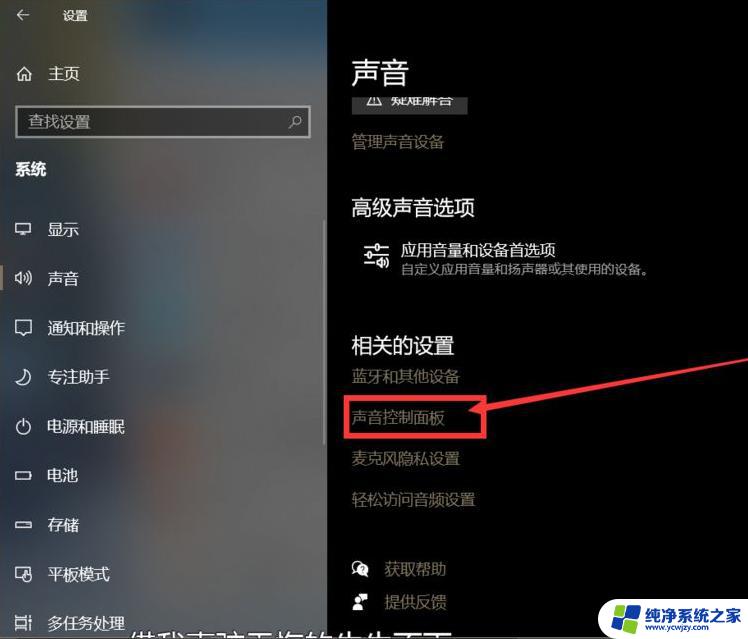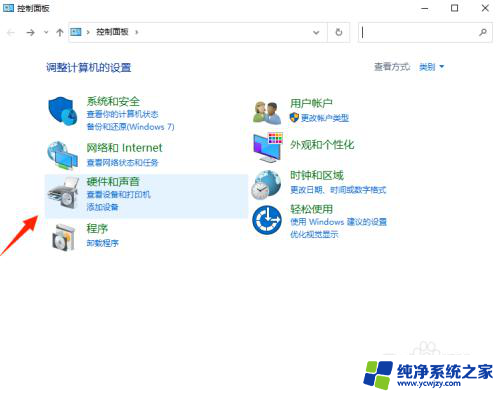win10重装没有声音
win10系统重装后没有声音是一个比较常见的问题,很多用户在重新安装系统后都会遇到这个困扰,造成这个问题的原因可能有很多,比如驱动程序未安装、声卡故障、音量设置不正确等。为了解决这个问题,我们可以尝试重新安装声卡驱动程序,检查系统音量设置,或者通过设备管理器查看是否有未安装的设备驱动程序。如果以上方法都无法解决问题,建议向专业人士寻求帮助,以确保系统能够正常播放声音。愿我们尽快解决这个问题,重新享受系统带来的便利和乐趣。
步骤如下:
1.设置声音相关属性。
在win10系统桌面上,声音图标。右键,声音。进入声音,扬声器这样的设备。双击打开属性窗口,在级别选项卡中,要保持喇叭状的按钮为正常状态;
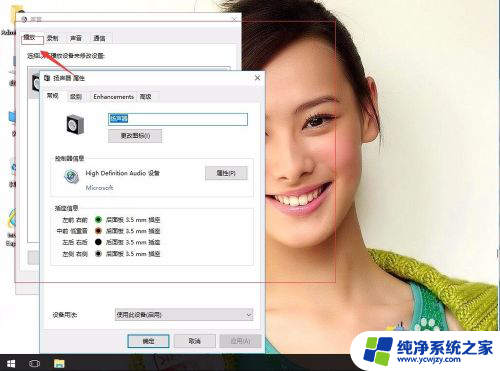
2.设置麦克风相关属性。
如果是麦克风没声音的情况,就进入录制选项卡中的级别一栏。保持声音样的图标为正常状态;
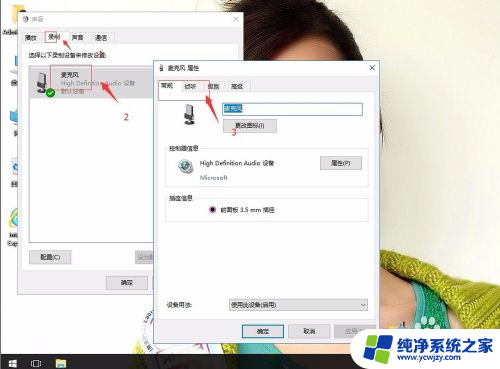
3.检查声卡驱动是否有问题。
单击此电脑,右键属性。进入设备管理器,查看声音、视频和游戏控制器一项中是否有带有黄色或红色叹号的项。如有过,请尝试更新声卡驱动;
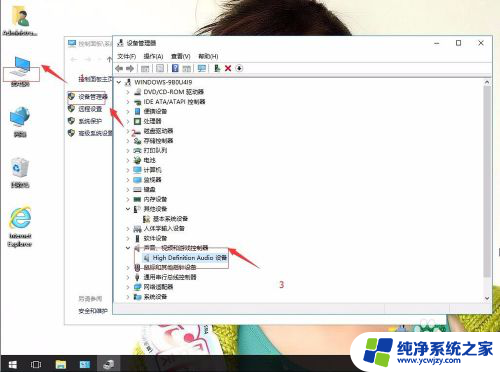
4.上面还没有解决的话。返回win10桌面上,开始菜单。右键,运行。
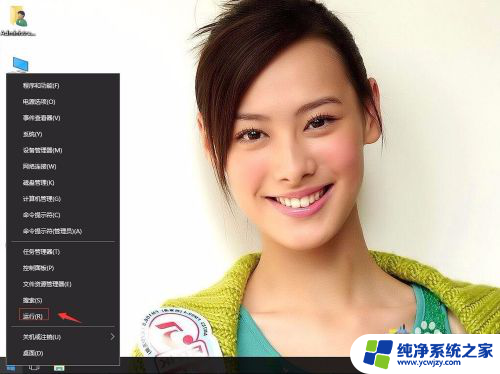
5.输入services.msc,确定。
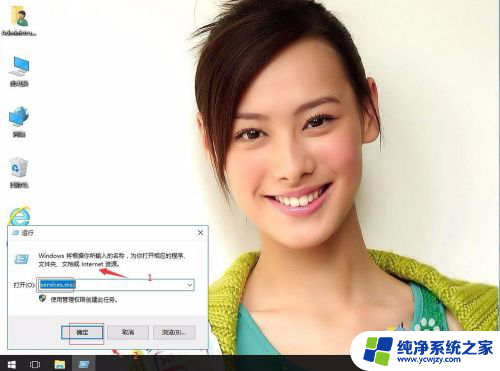
6.在服务中,找到Windows Audio服务。
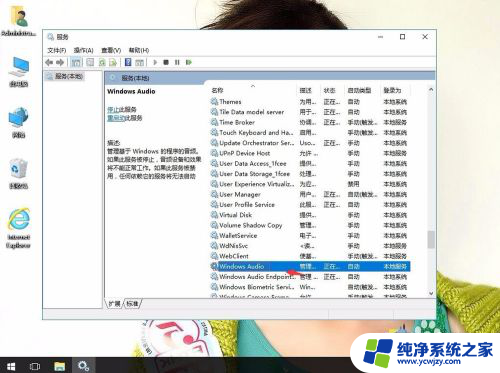
7.右键,属性。
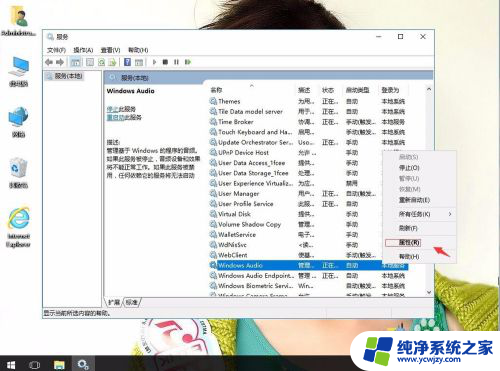
8.启动类型为自动。单击启动。然后再应用,确定。
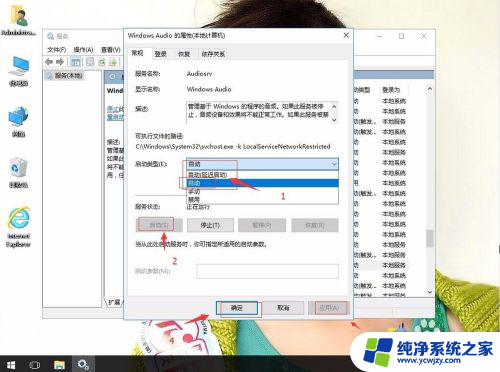
以上就是win10重装没有声音的全部内容,还有不懂得用户就可以根据小编的方法来操作吧,希望能够帮助到大家。